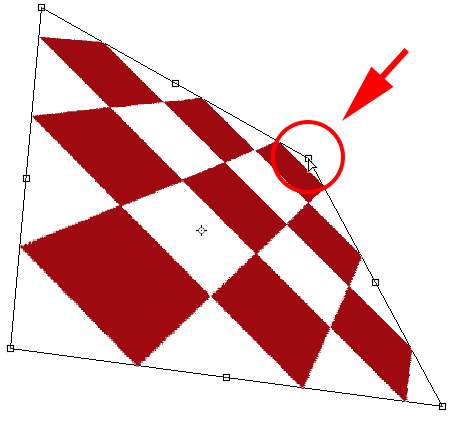
Een transformatie is een bewerking waarbij de afmetingen of oriëntatie van een afbeelding wordt veranderd. Bijvoorbeeld vergroten, verkleinen of draaien, samendrukken, uitrekken, etc. Het komt erop neer dat je de pixels in de afbeelding verandert.
Transformeren kun je op veel verschillende manieren doen. In deze oefening wordt de meest gebruikte methode uitgelegd. Dit kan via de Move Tool (zie hieronder) of via de optie Edit > Free Transform (CMD-T / CTRL-T).
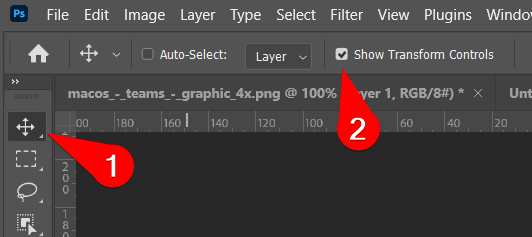
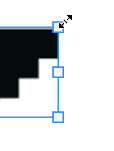
Wanneer je de Move Tool selecteert en dan de optie “Show Transform Controls” aan vinkt, dan krijg je ankerpuntjes rondom de pixels in je laag te zien. Deze ankerpunten kun je verslepen om je pixels te transformeren.
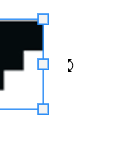
Wanneer je iets buiten een ankerpunt hangt zie je een rotatie symbool. Klik en sleep om de geselecteerde pixels te roteren.
Experimenteer met de toetsen CMD (CTRL), Option (Alt) en Shift om te zien hoe je de werking van de move tool of de free transform tool kunt veranderen wanneer je de ankerpunten sleept.
Met de Free Transform Tool kun je een aantal functies vinden door met rechts te klikken, waaronder Perspective en Warp. Experimenteer hier ook mee om te zien wat dit doet.
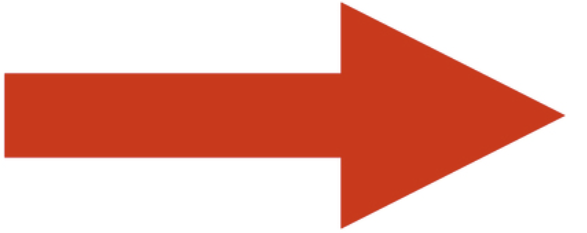
Download deze PSD file en open deze in Photoshop.
- Open je Layers (Lagen) paneel en open hier de groepen. Gebruik het oogje om lagen aan en uit te zetten.
- Maak een collage met lagen die je leuk vindt. Transformeer de afbeeldingen zodat ze goed bij elkaar aansluiten.
- Verzin iets geks en verwerk minimaal 7 verschillende lagen.
- Zoek zelf online een passende achtergrond en voeg deze aan de afbeelding toe.
- Sla je werk op als JPG.